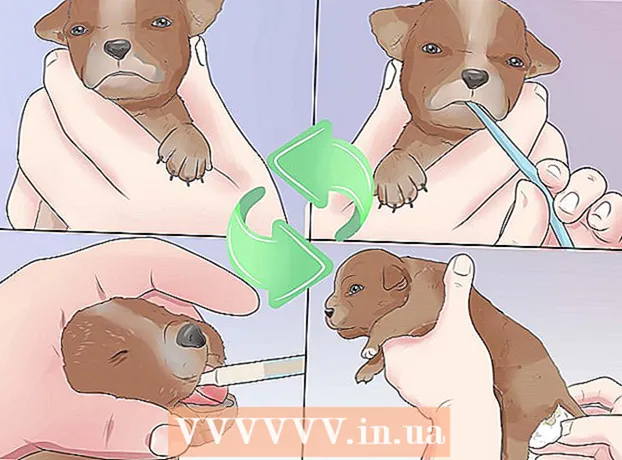作者:
Ellen Moore
创建日期:
18 一月 2021
更新日期:
1 七月 2024

内容
在本文中,我们将向您展示如何在 Web 浏览器中刷新页面。这将刷新页面内容并解决页面未完全加载等问题。
脚步
方法 1 of 4:计算机
 1 打开所需的网页。 为此,请输入其地址或单击链接。
1 打开所需的网页。 为此,请输入其地址或单击链接。  2 点击“刷新”图标
2 点击“刷新”图标  . 它看起来像一个圆形箭头,位于浏览器窗口的顶部(通常在左上角)。
. 它看起来像一个圆形箭头,位于浏览器窗口的顶部(通常在左上角)。  3 使用键盘快捷键。 在大多数浏览器中,您可以按 键 F5刷新页面(在某些计算机上,按住 Fn然后按 F5)。如果您没有 F5 键,请使用以下键盘快捷键:
3 使用键盘快捷键。 在大多数浏览器中,您可以按 键 F5刷新页面(在某些计算机上,按住 Fn然后按 F5)。如果您没有 F5 键,请使用以下键盘快捷键: - 视窗 - 抓住 控制 并按下 电阻.
- 苹果 - 抓住 ⌘ 命令 并按下 电阻.
 4 强制刷新网页。 这将清除其缓存,页面的最后内容将显示在屏幕上,而不是存储在计算机浏览器中的内容:
4 强制刷新网页。 这将清除其缓存,页面的最后内容将显示在屏幕上,而不是存储在计算机浏览器中的内容: - 视窗 - 按 控制+F5...如果这不起作用,请按住键 控制 并单击“刷新”图标。
- 苹果 - 按 ⌘ 命令+⇧ 换档+电阻...在 Safari 中,按住 ⇧ 换档 并单击“刷新”图标。
 5 如果页面不刷新,请进行故障排除。 如果上述刷新页面的方法均不成功,则可能是浏览器损坏或出现错误。在这种情况下,请执行以下操作之一:
5 如果页面不刷新,请进行故障排除。 如果上述刷新页面的方法均不成功,则可能是浏览器损坏或出现错误。在这种情况下,请执行以下操作之一: - 关闭并重新打开页面。
- 关闭浏览器,然后打开它并转到网页。
- 刷新浏览器。
- 清除浏览器缓存。
- 清除计算机的 DNS 缓存。
方法 2(共 4 种):移动版 Chrome
 1 启动谷歌浏览器
1 启动谷歌浏览器  . 单击红黄绿蓝圆圈图标。
. 单击红黄绿蓝圆圈图标。  2 转到所需页面。 您只能更新活动页面 - 这对于计算机和移动浏览器都是如此。
2 转到所需页面。 您只能更新活动页面 - 这对于计算机和移动浏览器都是如此。  3 轻敲 ⋮. 您会在右上角找到此图标。将打开一个菜单。
3 轻敲 ⋮. 您会在右上角找到此图标。将打开一个菜单。  4 点击刷新图标
4 点击刷新图标  . 它位于菜单的顶部。页面将被刷新。
. 它位于菜单的顶部。页面将被刷新。  5 从屏幕顶部向下滑动刷新页面。 屏幕顶部会出现一个圆形箭头图标,表示页面正在刷新。
5 从屏幕顶部向下滑动刷新页面。 屏幕顶部会出现一个圆形箭头图标,表示页面正在刷新。
方法 3(共 4 种):移动设备上的 Firefox
 1 启动火狐。 单击蓝色背景上的橙色狐狸图标。
1 启动火狐。 单击蓝色背景上的橙色狐狸图标。  2 转到所需页面。 您只能更新活动页面 - 这对于计算机和移动浏览器都是如此。
2 转到所需页面。 您只能更新活动页面 - 这对于计算机和移动浏览器都是如此。  3 等待整个页面加载。 否则,刷新图标将不会出现在屏幕上。
3 等待整个页面加载。 否则,刷新图标将不会出现在屏幕上。  4 点击刷新图标
4 点击刷新图标  . 它位于屏幕底部。页面将被刷新。
. 它位于屏幕底部。页面将被刷新。 - 在 Android 设备上,首先点击右上角的 ⋮ 图标,然后点击菜单顶部的刷新图标。
方法 4(共 4 种):移动设备上的 Safari
 1 启动 Safari。 单击白色背景上的蓝色罗盘图标。
1 启动 Safari。 单击白色背景上的蓝色罗盘图标。  2 转到所需页面。 您只能更新活动页面 - 这对于计算机和移动浏览器都是如此。
2 转到所需页面。 您只能更新活动页面 - 这对于计算机和移动浏览器都是如此。  3 等待整个页面加载。 否则,刷新图标将不会出现在屏幕上。
3 等待整个页面加载。 否则,刷新图标将不会出现在屏幕上。  4 点击刷新图标
4 点击刷新图标  . 您会在右上角找到它。页面将被刷新。
. 您会在右上角找到它。页面将被刷新。
提示
- 清除浏览器缓存以解决页面不刷新等问题。
警告
- 如果您刷新输入内容的页面,通常,您输入的所有信息都将被删除。